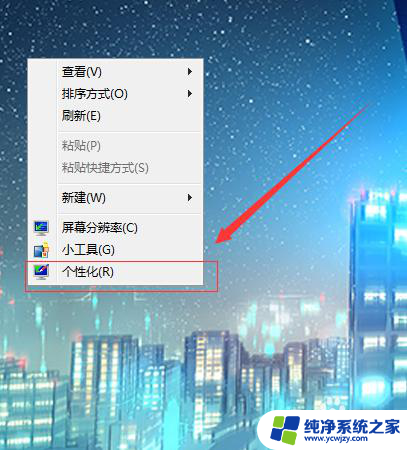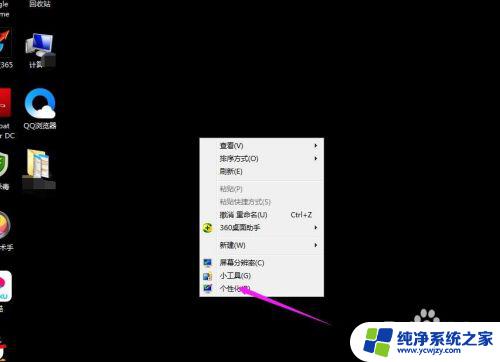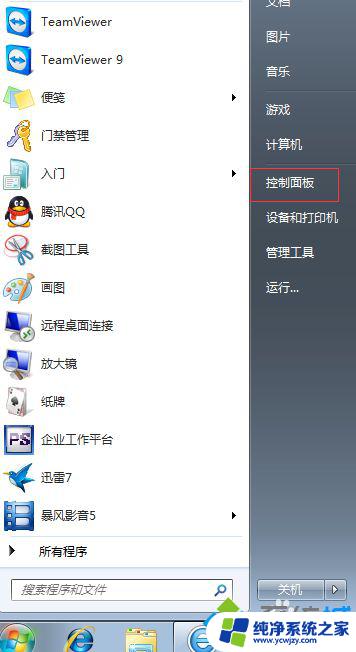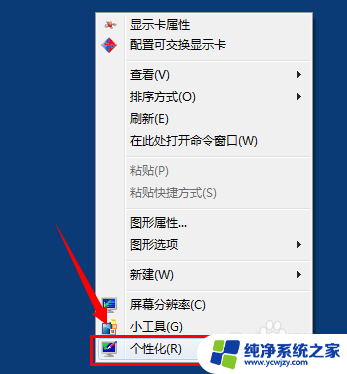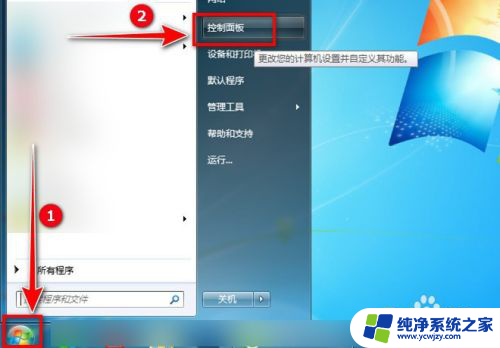win7的窗口可以调整大小吗 win7窗口移动和大小调整方法
更新时间:2023-10-29 15:56:56作者:xiaoliu
win7的窗口可以调整大小吗,在使用Windows 7操作系统时,我们经常需要调整窗口的大小和位置,以便更好地适应我们的工作需求,幸运的是Windows 7提供了简便的方法来实现这一目标。通过简单的鼠标操作,我们可以轻松地调整窗口的大小和位置,以便在工作中更加高效和舒适。接下来让我们一起来探索一下Windows 7的窗口移动和大小调整方法吧!
具体方法:
1.按下电源键,启动win7系统的电脑

2.将鼠标指针放在需要移动位置的窗口的标题栏上

3.按住鼠标左键不放,拖动到需要的位置,松开鼠标左键,即可完成窗口位置的移动

4.利用窗口右上角的【最小化】或【最大化】按钮调整窗口大小
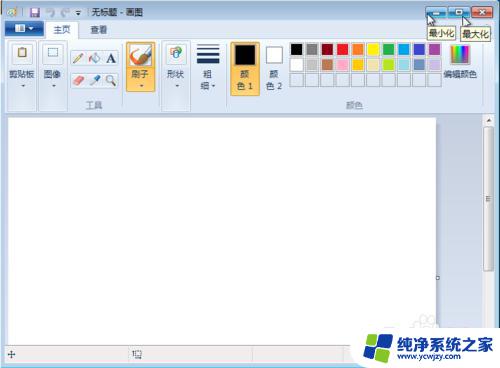
5.将鼠标指针依次移动到窗口的下边框、右边框或右下角,此时鼠标指针变成双箭头形状

6.按住鼠标左键不放,拖动鼠标到合适的位置放开即可

以上就是关于Win7中窗口大小调整的全部内容,不懂的用户可以按照以上小编提供的方法进行操作,希望这些方法能够帮到大家。